T3新一代产品部署环节常见问题.docx
《T3新一代产品部署环节常见问题.docx》由会员分享,可在线阅读,更多相关《T3新一代产品部署环节常见问题.docx(20页珍藏版)》请在冰豆网上搜索。
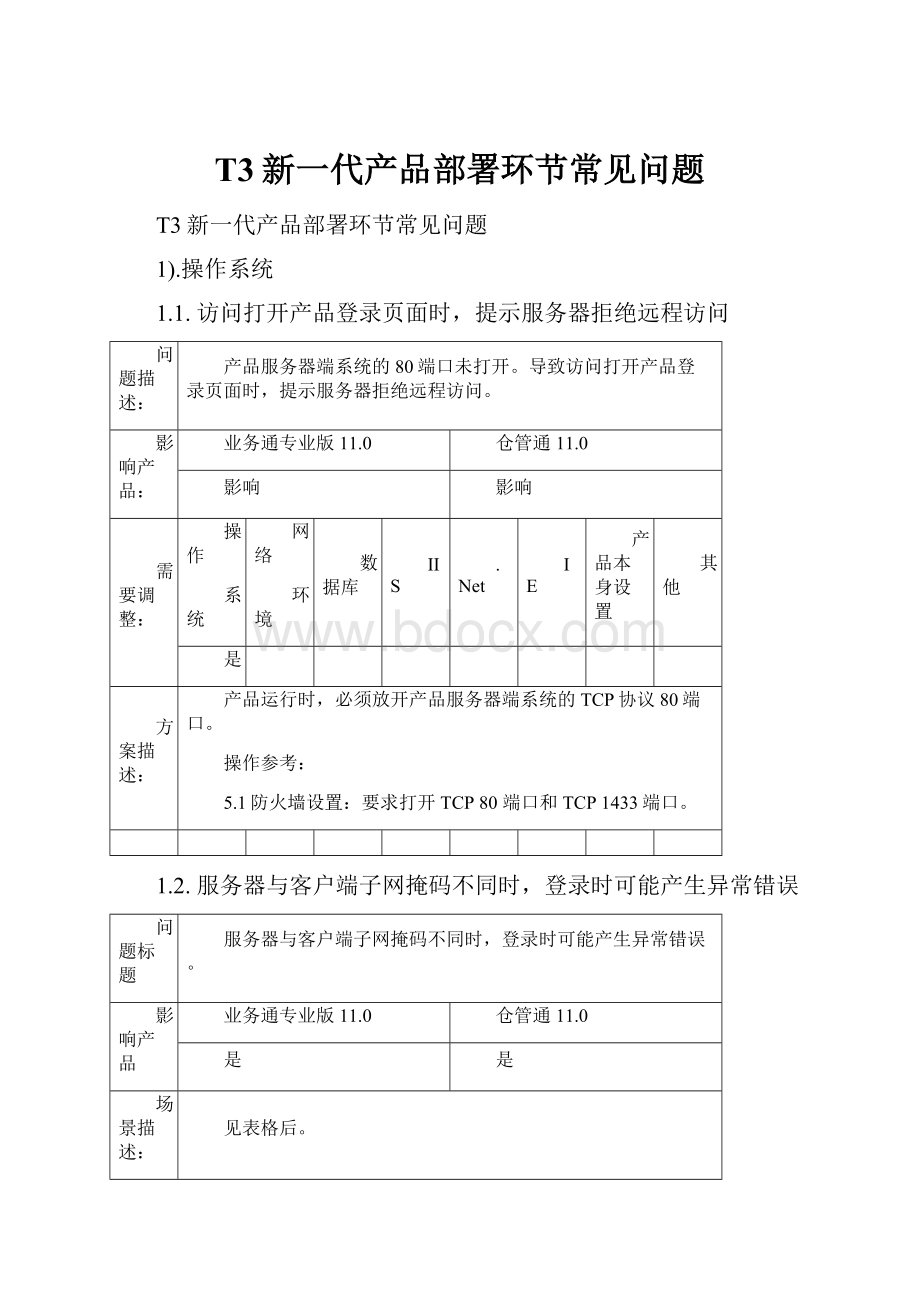
T3新一代产品部署环节常见问题
T3新一代产品部署环节常见问题
1).操作系统
1.1.访问打开产品登录页面时,提示服务器拒绝远程访问
问题描述:
产品服务器端系统的80端口未打开。
导致访问打开产品登录页面时,提示服务器拒绝远程访问。
影响产品:
业务通专业版11.0
仓管通11.0
影响
影响
需要调整:
操作
系统
网络
环境
数据库
IIS
.Net
IE
产品本身设置
其他
是
方案描述:
产品运行时,必须放开产品服务器端系统的TCP协议80端口。
操作参考:
5.1防火墙设置:
要求打开TCP80端口和TCP1433端口。
1.2.服务器与客户端子网掩码不同时,登录时可能产生异常错误
问题标题
服务器与客户端子网掩码不同时,登录时可能产生异常错误。
影响产品
业务通专业版11.0
仓管通11.0
是
是
场景描述:
见表格后。
方案提供人:
林泽
需要调整:
操作
系统
网络
环境
数据库
IIS
.Net
IE
产品本身
设置
其他
是
方案描述:
见表格后。
内部ID号:
XXdp200563031
问题场景描述:
场景关键点:
A.服务器和客户端的子网掩码不相同(比如,服务器子网掩码为“255.0.0.0”,客户端子网掩码为“255.255.0.0”)
B.客户端安装了反间谍软件。
这种场景下,当客户端连接服务器进入登录页面试图登录产品时,弹出异常提示“异常错误,请重新登录!
错误提示,如下:
方案:
将客户端和服务器的子网掩码设置为相同。
操作如下:
打开“本地连接属性”“Internet协议(TCP/IP)”
确保客户端的"子网掩码"与站点所在服务器的"子网掩码"一致。
2).数据库
2.1.SqlServer密码被恶意修改,导致产品登录不了
请参考本文
(二)、安全配置下面的2.1小节。
3).应用程序
3.1.销售价格波动分析表导出PDF,文字是乱码
问题描述:
销售价格波动分析表导出PDF,文字是乱码。
影响产品
业务通专业版11.0
仓管通11.0
影响
影响
需要调整:
操作
系统
网络
环境
数据库
IIS
.Net
IE
产品本身设置
其他
Pdf
方案描述:
重新安装客户端pdf软件。
常见场景:
销售价格波动分析表导出PDF,文字是乱码。
内部ID号:
XXdp200501732
3.2.使用第三方下载工具下载的帐套备份文件,不能正确恢复帐套
问题标题
使用第三方下载工具下载的帐套备份文件,不能正确恢复帐套。
影响产品
业务通专业版11.0
仓管通11.0
影响
影响
场景描述:
将某个帐套进行备份后,使用第三方下载工具比如网际快车、迅雷、旋风下载等将备份文件下载到本地。
然后使用该备份文件恢复帐套时报错。
需要调整:
操作
系统
网络
环境
数据库
IIS
.Net
IE
产品本身设置
其他
是
方案描述:
由于第三方下载工具会在要下载的文件的表头前面添加几字节的附加说明信息,恢复功能在解压操作时读取的文件流不正确,导致恢复失败。
因此请不要使用第三方下载工具下载帐套备份文件,直接使用IE自己的下载功能下载帐套备份文件。
内部ID号:
XXdp200553579
3.3.在应用服务器上配置“数据库服务器”出现错误,例如:
“本机共享配置不正确!
”
问题标题
在应用服务器上配置数据库服务器时出现错误。
影响产品
业务通专业版11.0
仓管通11.0
Y
Y
场景描述:
主机A是单机版服务器(安装类型:
全部安装)或应用服务器(安装类型:
应用服务器(IIS)),主机B安装应用服务器(安装类型:
应用服务器(IIS)),并且将数据库服务器指向主机A,“数据库服务器共享目录配置不正确!
”或者“本机共享配置不正确!
”等错误。
需要调整:
操作系统
网络环境
数据库
IIS
.Net
IE
产品本身设置
其他
Y
方案描述:
1、数据库服务器配置:
将<产品安装路径>\Appserver\Data目录共享,共享名称Data,权限Everyone
设置<产品安装路径>\Appserver\Data的安全权限给Everyone可写。
内部ID号:
XXdp200558532
3.4.访问应用服务器新建、备份、恢复账套出现错误,例如:
“数据库服务器data目录没有共享!
”
问题标题
分离部署环境安装服务器新建、备份、恢复账套时出现错误。
影响产品
业务通专业版11.0
仓管通11.0
是
是
场景描述:
主机A是数据库服务器(安装类型:
数据库服务器),主机B安装应用服务器(安装类型:
应用服务器(IIS)),并且将数据库服务器指向主机A,新建、备份、恢复账套时提示“数据库服务器没有共享data目录”等错误。
需要调整:
操作系统
网络环境
数据库
IIS
.Net
IE
产品本身设置
其他
是
方案描述:
设置添加数据库服务器与应用服务器使用相同的登录用户以及密码。
内部ID号:
XXdp200627352
3.5.产品安装正常安装后,由于MSDTC服务未安装或者未启动,导致登陆页面提示Http500错误
说明:
MSDTC服务(全名:
DistributedTransactionCoordinator)必须是启动。
举例:
运行环境:
WindowsXPSp2+IIS5
每打开一次登录页,IE出现“HTTP500-内部服务器错误”。
同时在“事件查看器”的系统事件日志中,产生一条警告信息:
事件类型:
警告事件来源:
W3SVC
事件种类:
无事件ID:
36日期:
2006-9-4
事件:
15:
48:
51用户:
N/A计算机:
UfTestserver
描述:
服务器无法加载应用程序“/LM/W3SVC”。
错误是“找不到指定的元数据”。
处理:
出现类似错误后请检查DTS服务是否正常运行:
◆在运行里面输入命令"services.msc",查找MSDTC服务(全名:
DistributedTransactionCoordinator),发现服务列表里没有这个服务,执行命令行进行安装:
msdtc–install
◆在服务列表,找到MSDTC服务,设置为"自动"并启动它。
如果启动失败,出现下面提示:
Windows不能在本地计算机启动DistributedTransactionCoordinator。
有关更多信息,查阅系统事件日志。
如果这是非Microsoft服务,请与服务厂商联系,并参考特定服务错误代码-1073737712。
用以下方式处理:
◆把C:
\WINDOWS\system32\dtclog这个目录重命名(如果有),然后重新建立该目录。
◆在命令行下:
msdtc-resetlog
◆确认msdtc服务已经正常启动。
如果没有,重新启动电脑看看。
◆在msdtc启动后能运行下列命令:
cd%windir%\system32\inetsrv
rundll32wamreg.dll,CreateIISPackage
regsvr32asptxn.dll
请注意:
CreateIISPackage区分大小写。
◆重新打开产品登录页面。
如果还存在问题,请联系系统管理员。
3.6.产品安装正常安装后,打开登录页面出现ServiceUnavailable
说明:
内置账号NETWORKSERVICE没有本地启动和激活“IISADMINSERVICE”的权限。
举例:
打开登录页面提示:
ServiceUnavailable。
在IIS下查看应用程序池的状况提示为:
未指定错误2008-06-2316:
36
Windows2003系统IIS6访问本机的站点时提示“ServiceUnavailable”;同时应用程序池自动停止运行;
用事件查看器查看系统错误日志,发现如下提示:
-----------------------------------
应用程序-特定权限设置未将COM服务器应用程序(CLSID为{A9E69610-B80D-11D0-B9B9-00A0C922E750})的本地激活权限授予用户NTAUTHORITY\NETWORKSERVICESID(S-1-5-20)。
可以使用组件服务管理工具修改此安全权限。
-----------------------------------
处理:
NETWORKSERVICE加上访问IIS服务的权限,具体方法如下:
点击“开始”“控制面板”“管理工具”“组件服务”“计算机”“我的电脑”“DCOM”选项,选择其下的“IISADMINSERVICE”,右健选择“属性”,找到“安全”,在“启动和激活权限”中编辑“自定义”,添加账号“NETWORKSERVICE”。
给该账号赋予“本地启动”和“本地激活”的权限,重新启动IIS之后,再打开产品登陆页面。
4).浏览器(IE)故障
4.1.安装第三方的IE工具条,可能导致产品的一些按钮(e.g.保存,新增&保存按钮)快捷方式无法使用
问题描述:
安装第三方的IE工具条(e.g.Google、Sohu、Tencent等工具条),可能导致产品的一些按钮(e.g.保存,新增&保存按钮)快捷方式无法使用。
影响产品
业务通专业版11.0
仓管通11.0
影响
影响
需要调整:
操作
系统
网络
环境
数据库
IIS
.Net
IE
产品本身设置
其他
是
方案描述:
产品快捷键仅支持标准IE环境。
所以要使用快捷方式,必须卸载掉与产品冲突的第三方的IE工具条(e.g.Google、Sohu、Tencent等工具条)。
参考如下步骤:
⏹关闭IE。
⏹卸载第三方工具条。
(建议卸载后重启系统。
)
⏹打开IE并进入产品。
常见场景:
IE7安装了XX中文搜索工具栏,执行下面操作:
1、进入库存管理其他出库单,然后使用快捷方式,保存,保存新增
2、快捷方式都无法使用,会直接在XX中文搜索工具栏中录入字母
所有单据都是这样的,除了单据上方的功能按钮外。
内部ID号:
XXdp200491645
4.2.在IE信息栏中出现“为帮助保护您的安全,InternetExplorer已经阻止从此站点下载文件”
IE“文件下载”和“文件下载自动提示”禁止,会导致产品使用时,在IE信息栏中出现“为帮助保护您的安全,InternetExplorer已经阻止从此站点下载文件到您的计算机”的选项修改。
导致产品有些功能无法正常使用。
问题标题
库存期初余额修改,点导出后,提示保存时选择是,之后出现阻止下载的提示。
影响产品
业务通专业版11.0
仓管通11.0
是
是
场景描述:
见表格后。
需要调整:
操作系统
网络环境
数据库
IIS
.Net
IE
产品本身设置
其他
是
方案描述:
用户可以参考:
4.1客户端IE安全设置。
(以IE7.0为例说明)设置本地IE。
开启IE“文件下载”和“文件下载自动提示”的选项。
内部ID号:
XXdp200562983
场景描述:
产品使用过程中,在IE信息栏中出现“为帮助保护您的安全,InternetExplorer已经阻止从此站点下载文件到您的计算机”的选项修改。
导致产品有些功能无法正常使用。
如下图:
4.3.凭证接口生成凭证时窗口没有最小化
问题标题
凭证接口生成凭证时窗口没有最小化。
影响产品
业务通专业版11.0
仓管通11.0
是
是
场景描述:
凭证生成功能节点中,点击[生成凭证]按钮时,IE窗口没有最小化。
需要调整:
操作
系统
网络
环境
数据库
IIS
.Net
IE
产品本身
设置
其他
是
方案描述:
用户可以参考:
4.1客户端IE安全设置。
(以IE7.0为例说明)设置本地IE。
调整IE区域安全设置,工具Internet安全选项,选择【可信站点】,点击【自定义级别】。
调整如下设置:
将【ActiveX控件和插件】的子项【对未标记为可安全执行脚本的ActiveX控件初始化并执行脚本】项,设置为【启用】。
将【其他】项的子项【使用弹出窗口阻止程序】项,设置为【禁用】。
将【其他】项的子项【允许由脚本初始化的窗口,不受大小和位置限制】项,设置为【启用】。
内部ID号:
无
5).网络/部署
5.1.ADSL网络接入的主机,安装产品后如何支持广域网访问?
可以使用第三方“能将动态IP与免费服务域名绑定”软件(比如:
花生壳动态域名),通过注册免费服务域名,访问已经安装产品的服务器。
参考如下描述。
1、通过使用第三方软件,获取一个固定的域名。
建议使用花生壳动态域名软件
花生壳动态域名软件下载地址:
花生壳动态域名软件的安装、免费服务域名的注册,请参考该软件的帮助。
2、在广域网通过免费服务访问产品:
举例:
默认业务通站点本机地址:
http:
//127.0.0.1/YWTPRO/login.htm
申请免费服务域名:
uf-test-
这样,广域网访问地址:
http:
//uf-test-
注意:
通过广域网访问时,花生壳动态域名必须是登陆状态。
5.2.IIS默认站点的端口不是默认80,安装产品后如何访问?
说明:
默认站点端口非默认80情况下,产品的登录页面地址:
业务通专业版登陆页面:
http:
//服务器IP地址:
默认站点端口号/YWTPRO/login.htm
仓管通登陆页面:
http:
//服务器IP地址:
默认站点端口号/CGTSTD/login.htm
举例:
打开IIS,检查默认站点的端口号。
e.g.默认端口为8080
则本机业务通专业版的访问地址为:
http:
//127.0.0.1:
8080/YWTPRO/login.htm
则本机仓管通的访问地址为:
http:
//127.0.0.1:
8080/CGTSTD/login.htm
注意:
如果开启了防火墙,默认站点的端口号必须在防火墙例外列表中。
6).与其它软件冲突
6.1.杀毒软件冲突问题汇总
6.1.1.360杀毒软件导致不能正常备份
故障描述
使用360对系统进行病毒、木马清理时导致通产品的Ufida_T_LocalDBService_YWT服务不能运行。
且机器重启后此服务仍然不能正常运行,在服务管理器中找不到此服务。
解决方案
第一步:
打开产品安装目录,如:
C:
\ProgramFiles\ufida\UFSmart\YWTPRO\Appserver\server
,按顺序双击执行这两个批处理文件:
uninstallLocalDBService.bat
installLocalDBService.bat
卸载/重新安装服务
第二步:
开始->运行,输入services.msc,打开服务管理器,找到Ufida_T_LocalDBService_YWT服务,启动它。
如果启动类型不是自动,并设置启动类型为自动。
6.1.2.单机模式(在本机使用产品),杀毒软件McAfee禁止掉了IIS进程导致产品无法使用
说明:
正常安装产品,如果发现产品无法打开,检查IIS、.NetFramework、数据库配置都没问题。
建议您暂时停止一下防病毒软件和防火墙(安全起见,可临时拔掉网线断网),使用命令:
IISRESET重新启动IIS,再次打开产品登陆门户。
如果可以正常访问:
a.请检查防病毒软件是否禁掉了aspnet_wp.exe或者w3wp.exe进程。
或者禁止IIS进程读写操作系统中的一些目录(比如,在System32下写入文件的权限)。
b.请检查防火墙设置,确保默认站点的端口、数据库的端口已经打开。
举例:
下图是在WindowsXP,杀毒软件为McAfee8.5的环境下,由于Macfee禁止了IIS进程在windows目录下创建新的文件,导致产品打开出现黄页错误。
该问题的处理方法如下:
第一步:
打开McAfee控制台访问保护属性通用最大保护禁止在Windows文件夹中创建新的可执行文件编辑将aspnet_wp.exe加入“要排除的进程”中。
第二步:
打开McAfee控制台访问保护属性用户定义的规则FD-X-PreventcreationofnewfilesintheWindowsfolder(.dll)编辑将aspnet_wp.exe加入“要排除的进程”中。
第三步:
重启IIS后,重新打开产品正常。
7).系统在互联网/ADSL环境下的故障诊断
BS系统部署在互联网上的前提就是,我们的网络环境必须能够得到一个广域网的IP。
所以能够支持在广域网运行我们产品的环境有两种:
固定IP的互联网接入和动态IP的互联网接入(以ADSL居多)。
对于并不分配互联网IP的网络接入,系统是无法在这种环境下实现互联网环境的使用的,这里包括多数的小区宽带、以及一些共享方式接入的互联网资源。
固定IP的独立互联网服务器最为简单,我们只需要把系统安装到接入固定IP互联网连接的服务器上,即可通过该IP通过互联网访问系统。
这里所需阐述的,是涉及到互联网资源共享以及ADSL环境下,系统的部署。
在实际的应用场景中,我们的互联网资源往往不会仅仅被一台服务器独占,而是同时被很多机器共享,这种情况下,一般都是多台计算机共同通过一个路由器,连接在互联网上。
这时,公网IP是被分配到了路由器上,而不是具体某一台机器,那么针对这种情况,我们需要对路由作一定的设置,才能够使我们的服务器能够在公网上被访问,否则,会直接导致系统无法在互联网上被访问。
目前市面上路由器的种类比较繁多。
由于绝大多数用户都是通过ADSL实现互联网连接,同时,静态IP的设置方式一般都很简单,所以本文着重以ADSL为中心,阐述网络环境组建过程中的各种问题。
我们把ADSL网络设备划分成以下几类:
类别
设置方式
不带路由功能的猫接在不带有端口IP影射功能的路由器上
这种路由器无法支持将系统的服务器架设到互联网上,要想在互联网上访问到我们的系统,我们必须更换路由器,或者去掉路由器直接将服务器接在互联网入口(ADSL猫)上
猫带有路由器,但是ADSL拨号是在外部电脑
这种情况下,一般都是:
哪台电脑拨号,哪台电脑就获取到了外网IP。
我们应该把服务器部署到拨号的电脑,同时在该机器上安装花生壳软件。
猫可以不依赖任何计算机而自己实现拨号
这种猫自己内含一个拨号模块,能够不依赖于任何外部计算机而实现独立拨号,ADSL拨通后,IP实际上是落在了猫上。
这种情况下,安装在服务器上的花生壳无法获悉外网IP。
要想这正常在互联网上运行我们的系统,我们需要禁用这种由猫来自动拨号的模式,在我们的服务器上创建PPPOE连接,用服务器来拨号,也就是说,强迫外部ADSL拨号。
这样之后,才能够使我们的服务器获得外网IP,才能够使安装在上面的花生壳起作用。
不带路由功能的猫接在功能完备的路由器上
这种情况是我们推荐的ADSL配置环境。
在这个环境下,我们首先需要确认路由器的虚拟主机映射功能。
在路由器设置中,我们把服务器的WebServer端口映射到互联网的出口IP上,即可让服务器在互联网上能够被访问。
也可以直接通过该服务器局域网IP为DMZServer来把服务器暴露在互联网上。
典型的ADSL不通畅的诊断思路
我们总结出若干步骤,按照以下步骤,我们应该能够很好的找到ADSL服务器连接不上的原因,我们即可根据此原因迅速的排除故障。
1、ADSL本身是否通畅?
这是最根本的前提。
我们首先要在服务器上打开一个互联网网页,看看服务器上的互联网是否可用。
这是最根本的。
如果互联网本身在服务器上就不通,那就谈不上其他的诊断,而应该首先把互联网搞通。
2、服务器是否获取了广域网IP?
我们打开命令行,敲入ipconfig命令,如果服务器只有一个IP,类似192.168.xxx.xxx,那么说明公网IP并没有被服务器获取,这样的话,服务器上安装花生壳软件将无效,花生壳无法获悉ADSL的公网IP并将其更新到DNS服务器上,因此花生壳的动态域名不起作用。
正常的状态,应该是敲入ipconfig命令后,可以看到服务器至少有2个IP,其中一个是外网IP。
有些猫,它们能够直接不依赖任何计算机而自行登陆,这种猫尤其应该引起我们的注意。
这种自动登陆的ADSL猫,在登陆成功后,却把分配的外网IP占据了,针对这种情况,我们应该通过修改猫设置(一般都是通过浏览器访问猫地址来做),禁用猫的自动登陆功能,而用服务器来拨通ADSL,这样,才能使公网IP降临到服务器上,从而使花生壳有效。
3、ADSL提供商(电信、联通、网通等)是否把ADSL的80端口封锁了?
近一段时间工信部扫黄打非活动中,很多ADSL提供商已经封锁了ADSL线路的80端口,这样的话,通过浏览器访问默认端口的系统将被阻止。
这种情况下,我们需要在IIS管理器里面更改系统运行的端口到80端口以外的其他端口,例如8080、81等等;同时,我们还需要在路由器的虚拟主机设定(NAT)中将原先的服务器局域网IP的80端口转发变成相应的端口号;在客户端使用系统的时候,也要注意在浏览器地址栏中,主机名后面加上冒号端口号(例如“:
8080/YWTPRO/Login.aspx”)
4、服务器的防火墙是否阻断了WebServer?
在特定的情况下,服务器上的Windows网络防火墙、安装的第三方杀毒软件防火墙有可能将WebServer的端口设置为被阻断,特别是当我们没有用80端口运行WebServer的时候,经常会造成这种问题。
诊断是否被防火墙阻挡,方法很简单:
首先在服务器上通过127.0.0.1的IP地址访问自己,确保能够打开页面,系统处于运行状态;然后在路由器上的其它机器访问服务器的本地地址,看看能否访问。
如果服务器自己能够访问自己页面,却不能让局域网机器访问,这时问题往往出在服务器上的防火墙上。
5、路由器上的防火墙是否阻断了WebServer?
一般情况下,路由器在默认状态下是打开了所有的端口。
但如果路由器曾经被设置过防火墙,那么有可能设置者忽略了开放我们的系统服务器的端口的话,我们的服务器自然就被阻断,无法被外网访问。
当其他设定都正常,